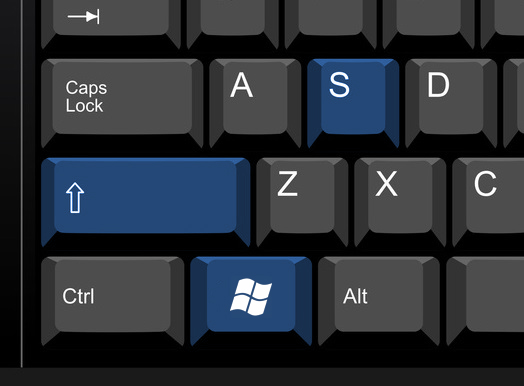Bærbare computere er små mobile computere, der har en berøringsplade (berøringsplade) til kontrol af navigationen. På trods af dette foretrækker mange stadig en optisk mus.
I dag er der kablede og trådløse enheder. Ved tilslutning af en kabelforbundet mus er der ingen vanskeligheder, men den optiske kræver ofte særlige forhold. Du kan finde ud af, hvordan du forbinder en trådløs mus til en bærbar computer i artiklen herunder.
Sådan forbindes en trådløs lasermus til en bærbar computer
Trådløse mus fungerer som kablede mus. Nuancen er den måde, du opretter forbindelse til en bærbar computer. Trådløs udstyret med USB-modtagere. Oplysninger overføres ved hjælp af Bluetooth-teknologi. Alle trådløse mus har næsten de samme egenskaber og egenskaber. De adskiller sig hovedsageligt i udseende. Derfor vil alt, afhængigt af dine præferencer, købe en enhed.
Arbejdssekvensen:
- Indsæt først batterierne i musen. Sporet er placeret i sin nedre del. Drej, drej låget med spærrer eller tryk på knappen beregnet til dette. Nu sætter vi de passende batterier i spalten ved at følge instruktionerne for deres placering. Oftest anvendte type AAA eller AA. Luk rumlokket og tænd for musen (skift til side eller bund). Overhold batteriernes polaritet for ikke at beskadige enheden.
- Modtageren (en enhed til modtagelse af data fra musen) er tilsluttet USB-porten på den bærbare computer.
- Nu skal musen og senderen starte automatisk. Nogle modeller har specielle knapper til dette. Ved at klikke på den starter du processen, og efter et halvt minut vises en meddelelse på skærmen om det vellykkede arbejde. Nogle arter har en "plug and play" -funktion - muligheden for automatisk at oprette forbindelse uden at installere drivere. Hvis musen ikke understøtter denne tilstand, indlæses driverne, når senderen begynder at arbejde. Hvis dette ikke sker, skal du selv søge efter driveren, downloade den og tænde den.
- Det sidste trin er at bestemme, om musen fungerer. Hvis dens bevægelse fører til bevægelse af ikonet på skærmen, gøres alt korrekt.
Vigtigt! I stedet for batterier kan du bruge batterier.
Bluetooth mus fungerer godt baseret på standardparametrene integreret i operativsystemet. I tilfælde af et køb med mulighed for at indstille specielle parametre, bliver du imidlertid nødt til at udføre lidt mere handling. Softwaren i dette tilfælde downloades fra producentens websted eller er indeholdt i medierne komplet med en mus.
Hvis boksen indeholder en driverdisk, skal du installere dem på en bærbar computer. Disken skal indsættes i drevet. Sandsynligvis vil opstart tænde, og indholdet af disken åbnes. Derefter skal du starte driveroverførslen. Hvis autorun ikke sker, skal du åbne disken gennem explorer og se efter filer på den, der kaldes for eksempel setup.exe eller install.exe. De skal åbnes.
Optisk museforbindelse via Bluetooth-forbindelse
Den første ting du skal gøre er at køre på en Bluetooth-bærbar computer. Indsæt derefter i hans menu en søgning efter gadgets, der er tilgængelige til forbindelse. En mus skal vises på listen.
Nuancerne i musegenkendelse i forskellige operativsystemer:
- Windows 7: Åbn kontrolpanelet, kig der efter et afsnit om tilslutning af enheder. I dette afsnit skal du tilføje en ny enhed - musen.Klik derefter på "Næste", og tilføjelsesprocessen er afsluttet.
- Windows 8: Brug Win + S-tasterne til hurtigt at åbne søgemenuen efter enheder, der kan tilsluttes via Bluetooth. Vælg en ny gadget i vinduet, hvorefter den bærbare computer begynder at bestemme musen. Når en enhed findes, skal brugeren blot tilføje den.
- Mac OS X: For at oprette forbindelse skal du slå den trådløse forbindelse til og åbne systemindstillingerne. I afsnittet "Enheder" søger vi efter vores enhed og udfører genkendelse.
For den korrekte betjening af enheden er både standard systemindstillinger og specielle programmer egnede.
Disse enkle trin hjælper dig med at forbinde en optisk mus. Det er en meget praktisk gadget, som du kan glemme om sammenfiltrede ledninger. Mus af denne type er forskellige afhængigt af producenten, og derfor kan der under installationen opstå nuancer. Den generelle handlingsplan hjælper dig med hurtigt at oprette forbindelse til en trådløs enhed. Når alt kommer til alt er arbejdsplanen den samme for alle, men der er ret små nuancer i forbindelsen.
Video - Tilslutning af en trådløs mus til en bærbar computer
I det tilfælde, hvor vores handlingsalgoritme ikke hjalp dig med at oprette den rigtige forbindelse af den trådløse mus og mus, se en video om emnet. Det hjælper dig nemt, hurtigt og enkelt at forbinde enheden til en bærbar computer eller computer.